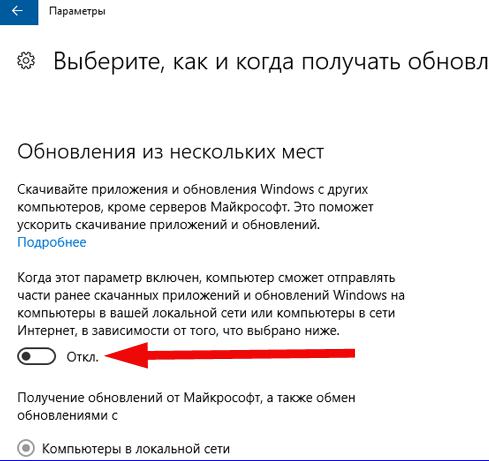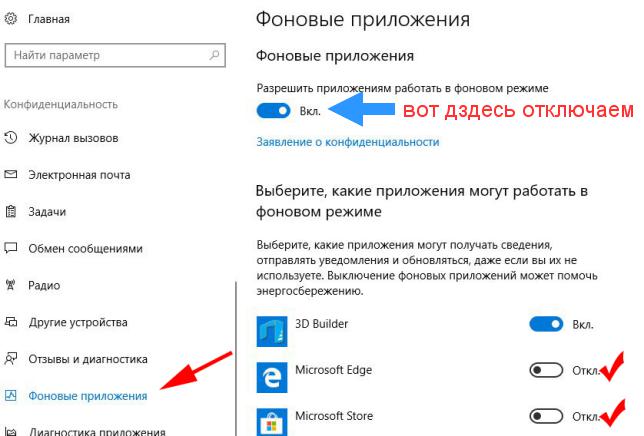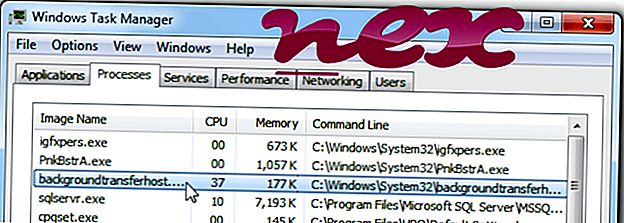- backgroundTaskHost.exe — что это за процесс? (Windows 10)
- Пытаемся разобраться
- Самый радикальный способ утихомирить backgroundTaskHost.exe
- Вывод
- Что такое BackgroundTransferHost.exe?
- РЕКОМЕНДУЕМ: Нажмите здесь, чтобы исправить ошибки Windows и оптимизировать производительность системы
- Что такое Backgroundtransferhost.exe и нужно ли его блокировать?
- Содержание
- Что такое Backgroundtransferhost.exe?
- Backgroundtransferhost.exe — что это такое?
- Должен ли я отключить Backgroundtransferhost.exe?
- Как отключить Backgroundtransferhost.exe?
- Метод 1. Отключение синхронизации настроек
- Метод 2: отключение службы Time Broker
backgroundTaskHost.exe — что это за процесс? (Windows 10)

Пытаемся разобраться
Сперва о главном: огорчу вас, но точного ответа что делает процесс backgroundTaskHost.exe — мне не удалось найти. Анализируя информацию в интернете, пришел к выводу, что скорее всего отвечает за работу метро-приложений.
Чаще всего ошибки с упоминанием backgroundTaskHost.exe происходят именно по причине глючного приложения, которое работает в фоне.
Был найден совет — перейти в раздел Параметры > Обновление и безопасность > Центр обновлений Windows > Дополнительные параметры > выбрать способ доставки — обновления из нескольких мест:
Попробуйте, вдруг поможет.
Другой пользователь написал что процесс относится к фоновой работе приложений. Нужно зайти в Настройки > Конфиденциальность > Фоновые приложения > выключить. Кажется вот эта настройка:
Далее выполнить перезагрузку. Данная настройка отключит работу фоновых приложений, вероятно имеется ввиду именно метро-приложения. В результате приложения будут работать, но только если вы их откроете.
Причиной загрузки еще может быть какое-то приложение, например у одного пользователя нагрузка была из-за Яндекс Маркет.
Нашел сообщение, где говорится что все проблемы с backgroundTaskHost.exe — результат какого-то глючного метро-приложения:
Самый радикальный способ утихомирить backgroundTaskHost.exe
- Сперва создаете контрольную точку восстановления.
- Качаете и устанавливаете утилиту Unlocker для переименования файла backgroundTaskHost.exe. При установке будьте внимательны — хочет также установится какой-то дельта тулбар.
- В диспетчере нажимаете правой кнопкой по процессу — выбираете открыть месторасположение. Откроется папка с выделенным файлом.
- Нажимаете правой кнопкой по файлу > выбираете пункт Unlocker > переименовать. Переименовывать советую так, чтобы осталось оригинальное имя. Советую просто добавить к имени файла приставку _off.
- Unlocker может потребовать перезагрузку.
Это радикальный метод, последствия отключения процесса — мне неизвестны. Windows с высокой вероятностью работать будет, а вот метро-приложения — не знаю. Поэтому точку восстановления для такого эксперимента делать обязательно!
Вывод
К сожалению точной информации о том что за процесс backgroundTaskHost.exe — нет. Вероятно всего связан с работой фоновых метро-приложений.
Надеюсь информация хоть немного оказалась полезной. Удачи.
Что такое BackgroundTransferHost.exe?
РЕКОМЕНДУЕМ: Нажмите здесь, чтобы исправить ошибки Windows и оптимизировать производительность системы
Подлинный файл BackgroundTransferHost.exe является одним из компонентов программного обеспечения Mircosoft Windows, разработанного Microsoft .
Windows является операционной системой от Microsoft. BackgroundTransferHost.exe — это файл, связанный с утилитой Background Transfer Host, принадлежащий Microsoft Windows, и не представляющий угрозы для вашего ПК. Разработанный, продаваемый и продаваемый Microsoft и выпущенный в 1985 году, Windows представляет собой серию графических операционных систем. семьи, которые когда-то имели более 90% рынка. Windows 10 является последней версией ОС и предназначена для встраиваемых устройств, смартфонов, планшетов и ПК, работающих под управлением одной и той же ОС 10. Фоновый хост передачи — это утилита, используемая приложениями в экосистеме Windows для загрузки / выгрузки данных в фоновом режиме или даже в фоновом режиме. в подключенном режиме ожидания.
Корпорация Microsoft, основанная в 1975 году Биллом Гейтсом и Полом Алленом, известна во всем мире благодаря нескольким инновационным продуктам, включая ряд операционных систем Windows, серии игровых консолей Xbox и планшеты Surface. Три миллиардера и примерно 2000 миллионеров были созданы в результате первичного публичного размещения акций Microsoft в 1986 году. Компания занимается разработкой, продажей и поддержкой бытовой электроники, компьютерного программного обеспечения и персональных компьютеров, а ее доход в 2017 году составил 89, 95 млрд долларов.
Расширение .exe в имени файла указывает на файл exe cutable. Исполняемые файлы могут, в некоторых случаях, нанести вред вашему компьютеру. Поэтому, пожалуйста, прочитайте ниже, чтобы решить для себя, является ли BackgroundTransferHost.exe на вашем компьютере трояном, который вы должны удалить, или это файл, принадлежащий операционной системе Windows или доверенному приложению.
Процесс BackgroundTransferHost.exe в диспетчере задач Windows
Процесс, известный как Download / Upload Host, принадлежит программному обеспечению Microsoft Windows Operating System от Microsoft (www.microsoft.com).
Описание: BackgroundTransferHost.exe является важной частью Windows, но часто вызывает проблемы. Файл BackgroundTransferHost.exe находится в папке C: \ Windows \ System32. Известные размеры файлов в Windows 10/8/7 / XP составляют 35328 байт (42% от всех случаев), 34 816 байт, 34 304 байт или 29 184 байт.
BackgroundTransferHost.exe — системный файл ядра Windows. BackgroundTransferHost.exe — файл, подписанный Microsoft. Программа не видна. BackgroundTransferHost.exe представляется сжатым файлом. Поэтому технический рейтинг надежности 2% опасности. Но вы также должны учитывать отзывы пользователей.
Важно: некоторые вредоносные программы маскируют себя как BackgroundTransferHost.exe. Таким образом, вы должны проверить файл BackgroundTransferHost.exe на вашем ПК, чтобы убедиться, что это угроза. Мы рекомендуем Security Task Manager для проверки безопасности вашего компьютера. Это был один из лучших вариантов загрузки The Washington Post и PC World .
Аккуратный и опрятный компьютер — это главное требование для избежания проблем с BackgroundTransferHost. Это означает запуск сканирования на наличие вредоносных программ, очистку жесткого диска с использованием 1 cleanmgr и 2 sfc / scannow, 3 удаления ненужных программ, проверку наличия программ автозапуска (с использованием 4 msconfig) и включение автоматического обновления Windows 5. Всегда не забывайте выполнять периодическое резервное копирование или, по крайней мере, устанавливать точки восстановления.
Если у вас возникла реальная проблема, попробуйте вспомнить последнее, что вы сделали, или последнее, что вы установили до того, как проблема появилась впервые. Используйте команду 6 resmon для определения процессов, которые вызывают вашу проблему. Даже для серьезных проблем, вместо переустановки Windows, лучше восстановить вашу установку или, для Windows 8 и более поздних версий, выполнить команду 7 DISM.exe / Online / Cleanup-image / Restorehealth. Это позволяет восстановить операционную систему без потери данных.
Чтобы помочь вам проанализировать процесс BackgroundTransferHost.exe на вашем компьютере, оказались полезными следующие программы: Менеджер задач безопасности отображает все запущенные задачи Windows, включая встроенные скрытые процессы, такие как мониторинг клавиатуры и браузера или записи автозапуска. Уникальный рейтинг риска безопасности указывает на вероятность того, что процесс является потенциальным шпионским ПО, вредоносным ПО или трояном. B Malwarebytes Anti-Malware обнаруживает и удаляет спящие шпионские, рекламные программы, трояны, клавиатурные шпионы, вредоносные программы и трекеры с вашего жесткого диска.
Чтобы восстановить поврежденную систему, вам необходимо Скачать PC Repair & Optimizer Tool
xxd-0.xem synth3dvsc.sys iron.exe BackgroundTransferHost.exe regedit.exe imvuqualityagent.exe googlewebacctoolbar.dll eragent.exe acdidintouch2.exe bthssecuritymgr.exe nhsrvice.exe
Мы рекомендуем использовать этот инструмент для решения ошибок на вашем ПК. Эта программа исправляет распространенные ошибки компьютера, защищает вас от потери файлов, вредоносных программ, сбоев оборудования и оптимизирует ваш компьютер для максимальной производительности. Вы можете быстро исправить проблемы с вашим ПК и предотвратить появление других ошибок с этим программным обеспечением.
2.Нажмите «Начать сканирование», чтобы найти проблемы реестра Windows, которые могут вызывать проблемы с ПК.
3.Нажмите «Восстановить все», чтобы исправить все проблемы.
Чтобы восстановить поврежденную систему, вам необходимо скачать Reimage.
Что такое Backgroundtransferhost.exe и нужно ли его блокировать?
Некоторые пользователи Window 10 сообщают, что обнаружили процесс под названием Backgroundtranferhot.exe большую часть времени используют чрезмерно высокую пропускную способность сети. В некоторых слу
Содержание
Некоторые пользователи Windows 10 сообщают, что обнаружили процесс под названием Backgroundtransferhost.exe большую часть времени используют чрезмерно высокую пропускную способность сети. В некоторых случаях затронутые пользователи сообщали, что ресурсы ОЗУ и ЦП также забиты этим Backgroundtransferhost.exe процесс, даже когда компьютер находится в режиме ожидания. Это может не быть проблемой в областях с высокоскоростными соединениями, но пользователям, которые все еще вынуждены использовать 3G-модемы для подключения к модели, не будет другого выбора, кроме как искать способы уменьшить использование сети Backgroundtransferhost.exe. Проблема, похоже, касается только компьютеров с Windows 10.
Заметка: Некоторые затронутые пользователи сообщили, что если они попытаются отключить задачу из TaskManager, компьютер немедленно перезагрузится.
Что такое Backgroundtransferhost.exe?
Служба Backgroundtransferhost.exe отвечает за синхронизацию подавляющего большинства ваших настроек Windows и пользовательских настроек, если вы используете учетную запись Windows на нескольких устройствах.
Процесс BackgroundTranferHost также используется различными встроенными приложениями для загрузки и выгрузки данных в фоновом режиме, даже когда компьютер находится в режиме ожидания или гибернации. В большинстве случаев использование большого количества ресурсов происходит из-за того, что антивирус по умолчанию настаивает на сканировании файлов, загружаемых через Backgroundtransferhost.exe, сразу после завершения загрузки.
Backgroundtransferhost.exe — что это такое?
Подлинный Backgroundtransferhost.exe безопасен и не представляет угрозы для вашей системы. Однако, чтобы определить, что это так, вам необходимо выполнить необходимые проверки, чтобы убедиться, что вы не имеете дело с замаскированным вредоносным ПО.
В настоящее время большинство вредоносных приложений спроектировано так, чтобы маскироваться под системные процессы, чтобы не быть обнаруженными средствами безопасности. Самый быстрый способ убедиться, что вы имеете дело с подлинным файлом, — это проверить его местоположение.
Для этого нажмите Ctrl + Shift + Enter когда вы подозреваете, что Backgroundtransferhost.exeпотребляет системные ресурсы. Как только вы окажетесь в окне диспетчера задач, выберите вкладку процессов и прокрутите список процессов вниз, пока не найдете Backgroundtransferhost.exe. Как только вы его увидите, щелкните его правой кнопкой мыши и выберите Откройте расположение файла.
Если расположение отличается от C: Windows System32,весьма вероятно, что вы имеете дело с замаскированным вредоносным ПО. В этом случае вам необходимо предпринять соответствующие шаги, чтобы удалить вирусную инфекцию из вашей системы. Это должно автоматически решить проблему с высоким использованием ресурсов на вашем компьютере.
Должен ли я отключить Backgroundtransferhost.exe?
Мы уже установили, что подлинный Backgroundtransferhost.exeфайлу следует доверять и не представляет никакой угрозы безопасности. Этот компонент присутствует во всех последних версиях Windows, но наиболее активен в Windows 10, где уделяется повышенное внимание возможности подключения нескольких устройств.
Если расследование, приведенное выше, показало, что вы потенциально имеете дело с замаскированным вредоносным ПО, мы настоятельно рекомендуем вам выполнить приведенное ниже расследование, чтобы убедиться, что вы удалили любую вирусную инфекцию, которая потенциально могла вызвать такое поведение.
Согласно различным отчетам пользователей, наиболее эффективный способ сделать это — использовать глубокое сканирование Malwarebytes для выявления и удаления любого вида вредоносного ПО, которое может вызвать эту проблему.
Если вас не устраивает Malwarebytes, вы можете прочитать эту статью (Вот), чтобы запустить бесплатное глубокое сканирование безопасности. Если вы запустите сканирование и оно не обнаружит заражения вредоносным ПО, вы можете смело переходить к следующему разделу, где мы рассмотрим отключение Backgroundtransferhost.exeпроцесс.
Как отключить Backgroundtransferhost.exe?
Если вы ранее определили, что не имеете дело с вирусной инфекцией, вы можете воспользоваться одним из следующих способов, чтобы убедиться, что ресурсы вашей системы не используются чрезмерно Backgroundtransferhost.exeпроцесс.
Ниже у вас есть несколько различных способов, которыми успешно воспользовались другие затронутые пользователи, чтобы предотвратить или ограничить способность Backgroundtransferhost.exe использовать системные ресурсы. Мы рекомендуем вам следить за потенциальными исправлениями в том порядке, в котором мы упорядочили их по эффективности и серьезности.
Метод 1. Отключение синхронизации настроек
Наиболее эффективное решение этой конкретной проблемы — погрузиться в настройки своей учетной записи и отключить функцию автосинхронизации. Хотя в подавляющем большинстве случаев это решает проблему, это также ограничивает возможность вашей учетной записи Windows синхронизировать ваши пользовательские настройки и другие типы настроек на нескольких устройствах.
Однако, если вы используете только эту учетную запись Windows на этом устройстве, описанные ниже действия никаким другим образом не повлияют на функциональность вашей учетной записи.
Вот краткое руководство по отключению параметра синхронизации, который, скорее всего, вызовет и сохранит Backgroundtransferhost.exeпроцесс занят:
- Нажмите Клавиша Windows + R открыть Бегать чат. Затем введите «ms-settings: синхронизация»внутри текстового поля и нажмите Войти открыть Синхронизируйте свои настройки вкладка Настройки приложение.
- Как только вы окажетесь внутри Синхронизируйте свои настройки перейдите на правую панель и прокрутите вниз до Настройки синхронизации экран.
- Отключить переключатель, связанный с Настройки синхронизации, затем перезагрузите компьютер и посмотрите, сохраняется ли проблема после завершения следующего запуска системы.
Если проблема все еще не решена после завершения следующей последовательности запуска, а вы по-прежнему видите высокое использование ресурсов, связанное с Backgroundtransferhost.exeпроцесса, перейдите к следующему способу ниже.
Метод 2: отключение службы Time Broker
Как сообщили несколько различных затронутых пользователей, эта конкретная проблема также может быть вызвана поврежденным или сбойным экземпляром службы Time Broker. Несколько пользователей, у которых мы также столкнулись с этой проблемой, сообщили, что им наконец удалось остановить чрезмерное использование Backgroundtransferhost.exeпроцесс, гарантируя, что служба Time Broker отключается даже в тех случаях, когда она активно вызывается встроенной службой.
Это должно в конечном итоге решить любые проблемы с системными ресурсами, связанные с Backgroundtransferhost.exeпроцесс. Но если после этого вы столкнетесь с другими неожиданными проблемами, вы можете просто перепроектировать следующие шаги, чтобы отменить все изменения.
Вот краткое руководство по отключению службы Time Broker с помощью утилиты редактора реестра:
- Нажмите Клавиша Windows + R , чтобы открыть диалоговое окно «Выполнить». Затем в текстовом поле введите «regedit» и нажмите Войти , чтобы открыть редактор реестра. По запросу UAC (Контроль учетных записей пользователей),щелкнуть да для предоставления административных привилегий.
- Как только вы войдете в редактор реестра, используйте левую панель, чтобы перейти к следующему месту:
HKEY_LOCAL_MACHINE SYSTEM CurrentControlSet Services TimeBroker
Заметка: Вы также можете вставить местоположение прямо в панель навигации, чтобы сразу попасть туда.